WPS2019是一款很多小伙伴在日常办公中都会使用到的文档编辑处理软件,可以帮助大家轻松编辑各种文档,提高办公效率。有些小伙伴还不清楚wps该怎么查看近期编辑过哪些文档,所以今天小编就为大家带来了查看近期编辑过哪些文档的方法,感兴趣的小伙伴一起来看看吧。
方法步骤:
1、打开WPS2019最左边的选项卡,就可以看到最近访问的文档或者表格文件,一般刚刚编辑过的文档都会在这里显示,如果找不到可以点击右侧的【设置】按钮;
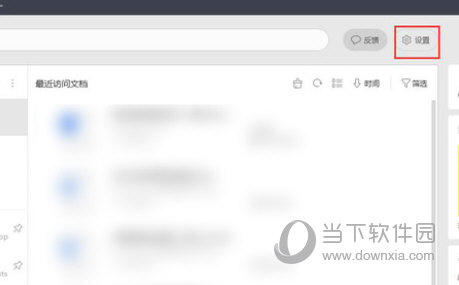
2、打开WPS选项之后,选择【打开备份中心】;

3、在备份中心中,点击【本地备份】,然后就可以看到您编辑文档的备份数据,选中之后点击右侧的文件夹标志,就可以打开所在的文件夹;

4、如果您编辑的文件没有关闭只需要在该文件的标签页处点击右键,在弹出的菜单中选择【打开所在位置】即可。

以上就是小编带来的软件查看近期编辑过哪些文档方法了,小伙伴们只需要按照文章的步骤进行就可以编辑了,希望这篇文章能够帮助到大家。

WPS 2019专业版 V10938.12012 官方最新版
类别:行业软件 大小:184.57M 语言:简体中文
评分:
10
下载地址
© 版权声明
本站所有内容均为互联网采集和用户自行上传而来,如有侵权,请联系本站管理员处理
THE END



















